PersonalBrain安装使用教程
时间:2020-08-06 14:07:23 作者:无名 浏览量:55
personalbrain是一款思维导图软件,用户可以根据自己的需要进行各类图表的绘制操作,软件提供了简洁直观的用户操作界面和可视化的编辑环境,personalbrain 中文版比较偏重与对思路的梳理和规划,它采用的是动态的立体网络进行想法之间的呈现,可以跟着用户思维的侧重点进行转移,PersonalBrain的新版本与微软(Microsoft)的Outlook整合更加完善,而且增加了一些新功能,安装后就可以进行思维导图的制作了,在软件内还有字体调节、放大缩小功能,给您在制作中带来了一定的帮助。
软件特色:
1.像动态网络一样的三维思维结构,使思维联系更加轻松和清晰。
2.无限的思维节点,包括无限的父母思维节点.孩子思维节点和跳跃思维节点,使构建巨大的数字大脑变得更加容易。
3.提供云服务,将您的想法同步或共享到云服务,并支持协作,从而可以一起构建思想库。
安装教程:
1、解压文件。双击“exe”。开始安装。

2、一路默认安装。安装完成后不要运行软件。点击“finish”即可完成安装。

PersonalBrain安装使用教程图2
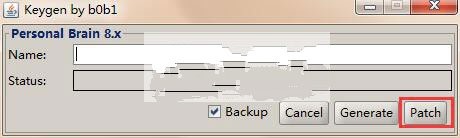
PersonalBrain安装使用教程图3
4、PersonalBrain找到安装目录下的的TheBrain.jar并点击打开(默认目录:“C:\Program Files (x86)\TheBrain“)

PersonalBrain安装使用教程图4
5、再在name位置输入“5down”。点generate,

PersonalBrain安装使用教程图5
6、此时会生成一个“info7A.bin文件”,将该文件选择放在桌面上。
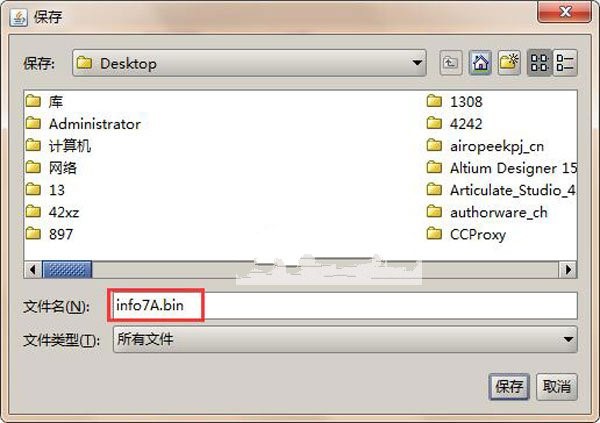
PersonalBrain安装使用教程图6
7、运行TheBrain。先选择右上角的标志。再选择离线激活。
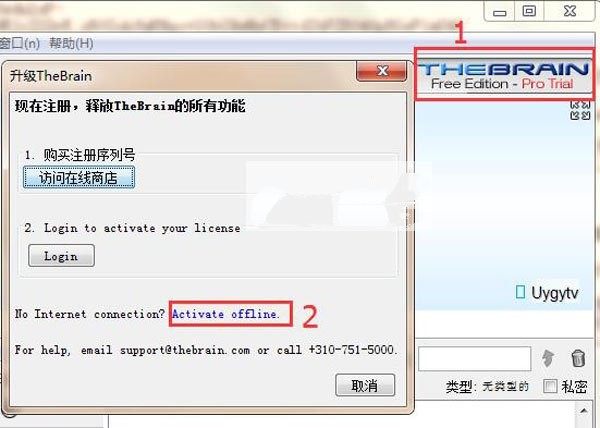
PersonalBrain安装使用教程图7
8、点击“确定”。
9、PersonalBrain将桌面上的“info7A.bin”复制到C:\Program Data\TheBrain的文件夹下
10、再点击“确定”

PersonalBrain安装使用教程图8
11、最后会显示成功激活。点击确定即可完成破解。

PersonalBrain安装使用教程图9
PersonalBrain 6.0.6 极速版
- 软件性质:国外软件
- 授权方式:共享版
- 软件语言:英文
- 软件大小:14926 KB
- 下载次数:496 次
- 更新时间:2020/8/5 14:38:37
- 运行平台:WinXP,Win7...
- 软件描述:PersonalBrain是一个思维导图软件,它可以使一个简单的想法,变得无比强... [立即下载]
相关资讯
相关软件
电脑软件教程排行
- 怎么将网易云音乐缓存转换为MP3文件?
- 比特精灵下载BT种子BT电影教程
- 微软VC运行库合集下载安装教程
- 土豆聊天软件Potato Chat中文设置教程
- 怎么注册Potato Chat?土豆聊天注册账号教程...
- 浮云音频降噪软件对MP3降噪处理教程
- 英雄联盟官方助手登陆失败问题解决方法
- 蜜蜂剪辑添加视频特效教程
- 比特彗星下载BT种子电影教程
- 好图看看安装与卸载
最新电脑软件教程
- 万能摄像头驱动安装全部教程
- 超级录屏工具的安装教程及录屏的方法
- 怎么用wps PowerPoint制作ppt教程
- 悦书PDF阅读器官方版安装使用技巧
- 五笔加加输入法安装使用
- 网际快车(FlashGet)去广告教程
- 企业QQ里删除聊天记录的操作教程
- 金山快译最新版安装方法
- 风行视频下载缓存视频教程
- 百度壁纸官方版安装使用
软件教程分类
更多常用电脑软件
更多同类软件专题












